
发布时间:2021-10-18 11: 21: 45
数字时代的到来,越来越多的人通过手机等方式入网,目前也出现了各式各样的短视频平台提供给用户分享自己生活的舞台。同样,市面上也出现了各式各样的视频制作软件,而如何选择适合自己的视频制作软件成为了一个问题。
虽然很多厂商的软件提供了简单快捷的模板等工具给用户能让他们快速制作短视频,但因为其开源,用户量大等特性导致制作出的作品千篇一律没有自己的风格,甚至没有很多高级功能和特效提供给用户使用。
会声会影2021(win10 64位)作为一款老牌视频制作软件拥有其独到之处,本文将介绍其操作界面后以简单制作用于分享照片的短视频为主让大家了解这款软件的使用的操作步骤。
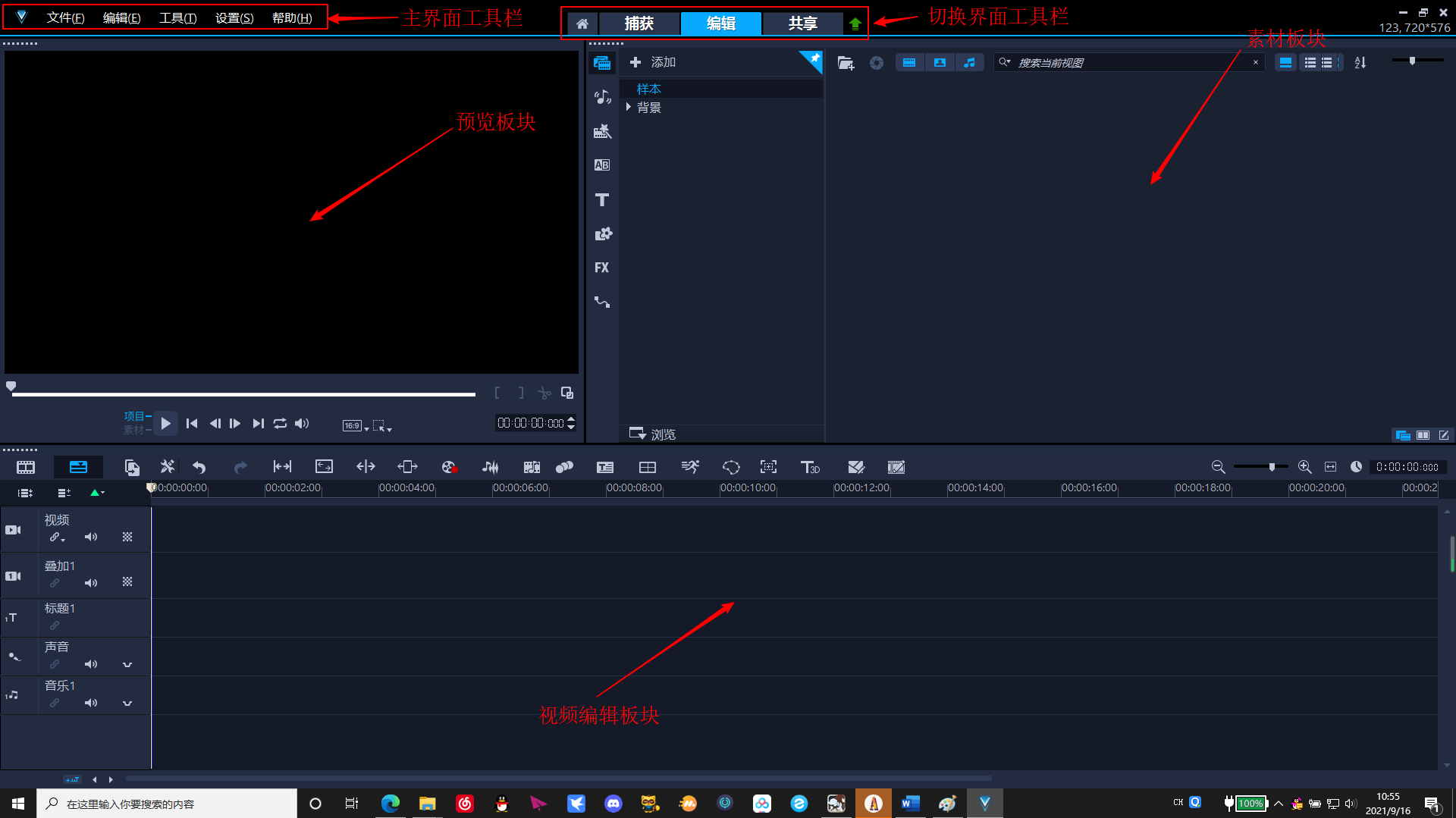
图1 操作界面
使用一款软件之前首先需要熟悉它的操作界面。
如上图所示,会声会影2021作为一款视频制作软件在制作软件时需要提供给用户详细但不冗余的使用体验。一方面看似复杂的界面可以直观分为三大板块:预览板块,素材板块以及视频编辑板块。
因为三个板块各有分工所以我们依次来介绍一下各板块的功能以及使用方法。
顾名思义,该板块提供的是用户在编辑过程中实时显示的当前视频内容。

图2 预览板块
该板块提供了当前项目的实时预览环境,你可以通过使用下方操作按钮进行开始、暂停、片段之间切换、循环、以及播放插入的音乐片段等操作。
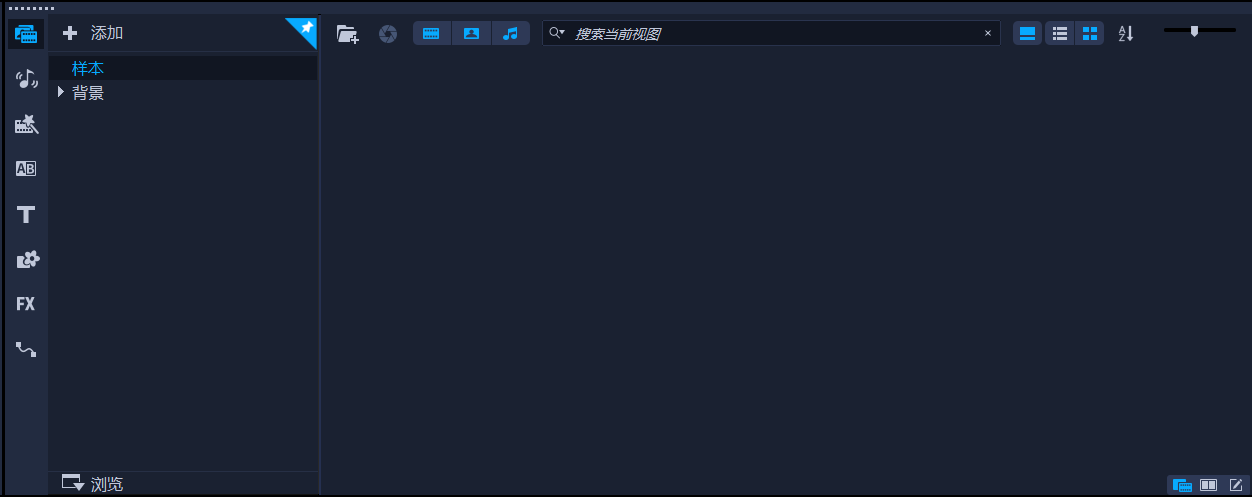
图3 素材板块(一)
素材板块左侧选择添加的媒体:声音、预设模板、转场特效、标题、覆叠、滤镜以及运动路径等。
点击左侧需要添加的媒体,会出现对应的素材库以及预设风格等供用户参考使用。
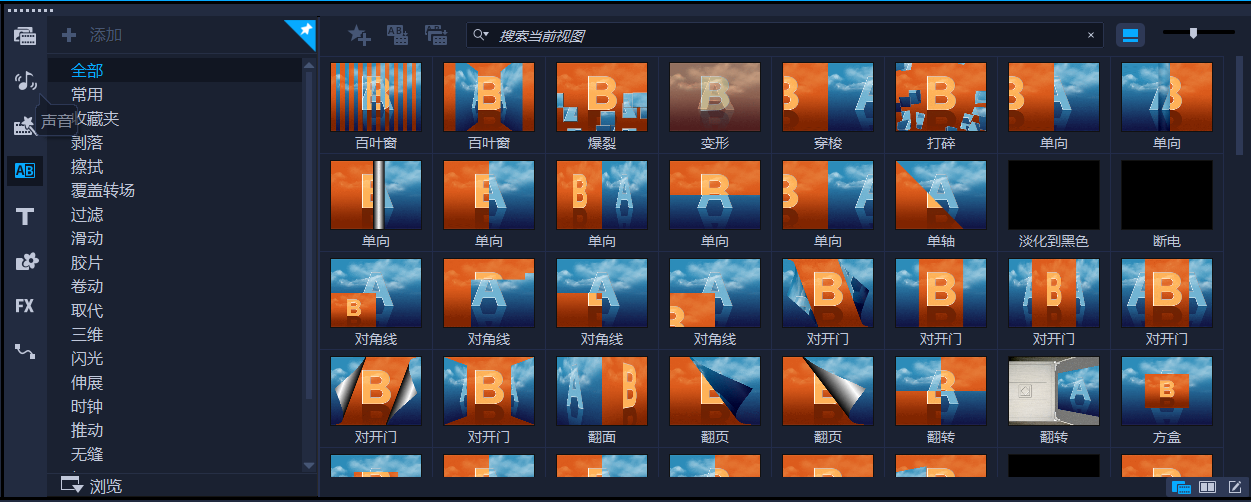
图4 素材板块(二)
用户不仅可以使用软件自带素材库内预设的模板,还可以添加不同风格的内容创建属于自己的风格。这点也是很多软件无法做到的。
占用整个操作界面二分之一的就是视频编辑板块,作为视频制作软件的核心所在。
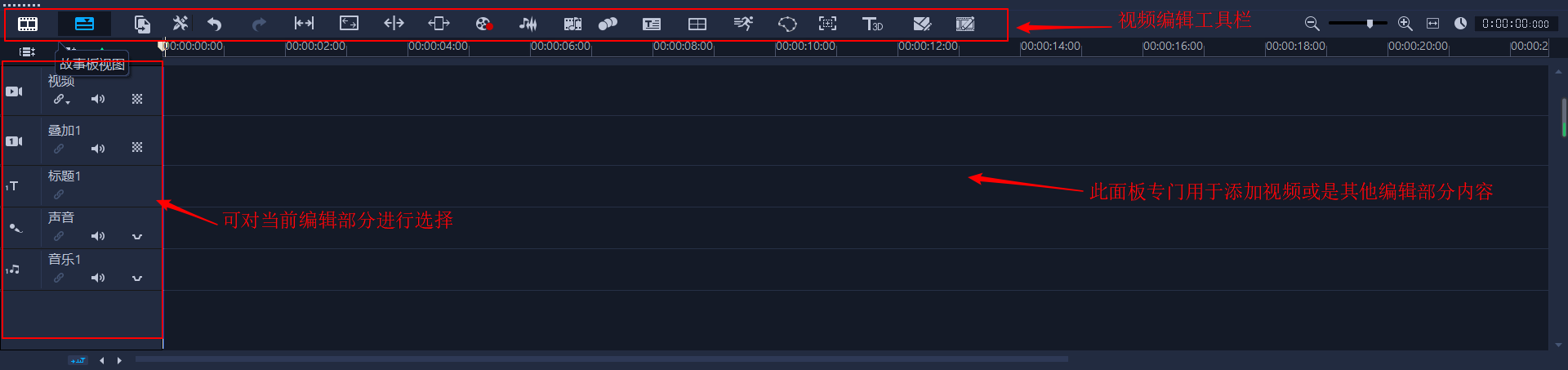
图5 视频编辑板块
上方一栏工具栏从左到右提供了故事版视图以及时间轴视图两种视图方式。用户还可通过自定义工具栏来舒适自己的操作体验。

图6 工具栏
和其他视频制作软件一样,工具栏中提供了内滑剪辑视频开始和结束时间、调速调整素材播放速度、滚动调整编辑点、外滑调整相邻两个视频素材开始和结束帧、使用录制功能来选择自己需要添加进入的类型选项、简单的混音操作、自动播放音乐、添加运动轨迹、字幕、遮罩、滚动缩放、3D标题、分屏模板、绘图等功能。以上功能在主操作界面中上方的工具栏里都可以使用,但会声会影2021将其整合在了视频编辑板块上更方便了用户操作,不仅节省了时间还优化了用户体验。
制作短视频
以制作简单照片拼接的短视频为例。
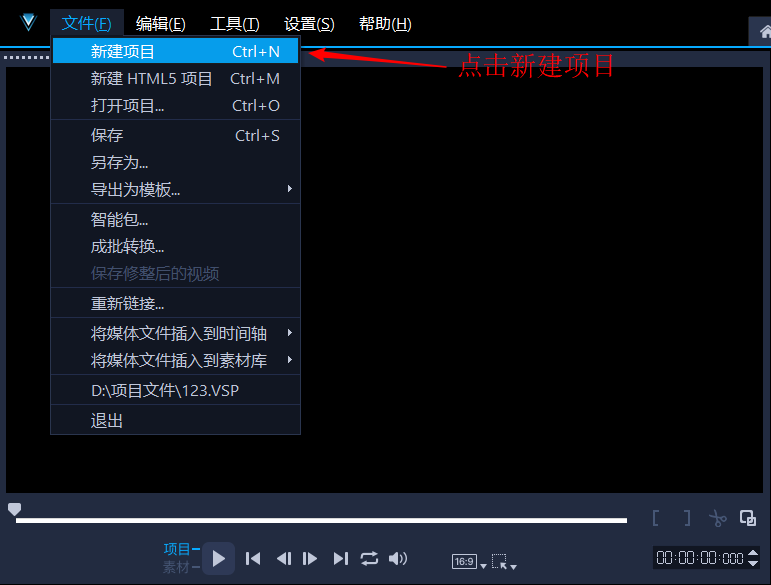
图7 选取文件,新建项目
将需要使用的素材添加进入素材库里备用。素材除了视频、照片文件外还支持3D标题、特效转场等多媒体。
首先点击导入媒体文件,并添加需要使用的素材。本次使用的素材为八张照片,则我们先通过素材板块导入需要的素材并根据自己的需要添加多媒体效果。
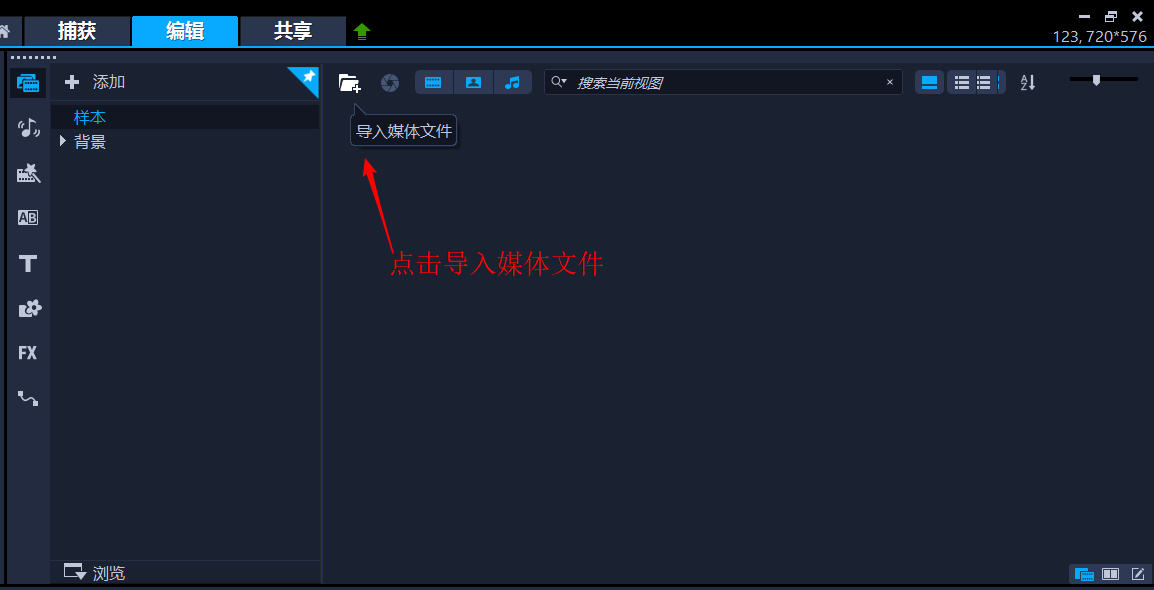
图8 导入媒体文件
如题所示,将需要使用的素材通过选取并拖拽进入视频编辑工作区,根据所需播放时长使用鼠标滚轮操作时间轴长度,示例中时间轴长度为每格一秒。
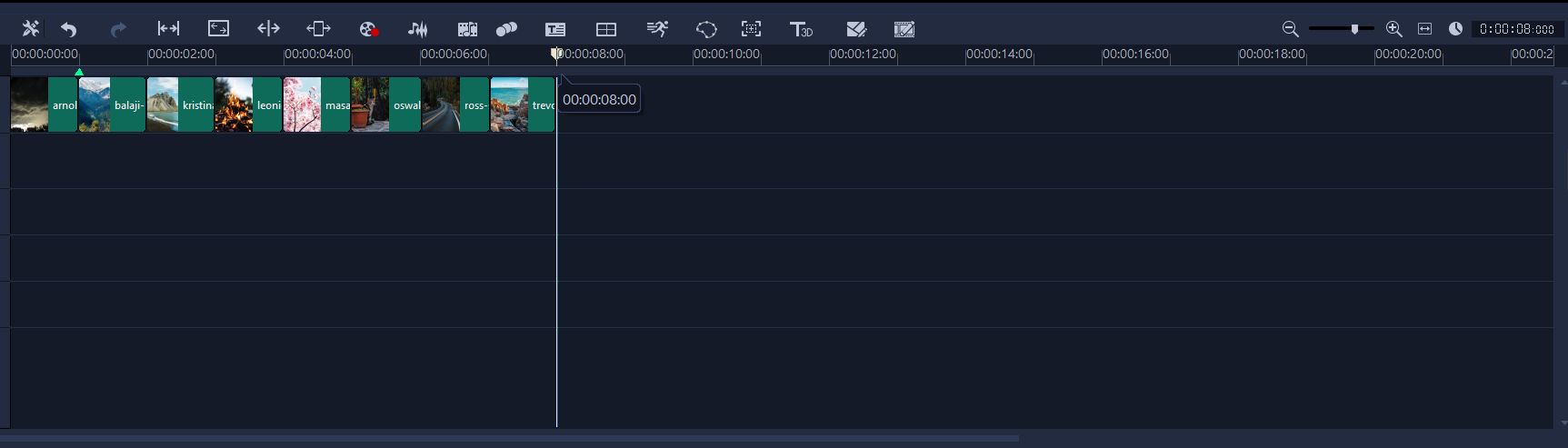
图9 编辑时长
如图所示,我们将八张图片素材依次添加进入工作区后,点击滚动工具编辑每张照片的显示时间。点击内滑工具确定视频开始到结束。

图10 调整显示时间
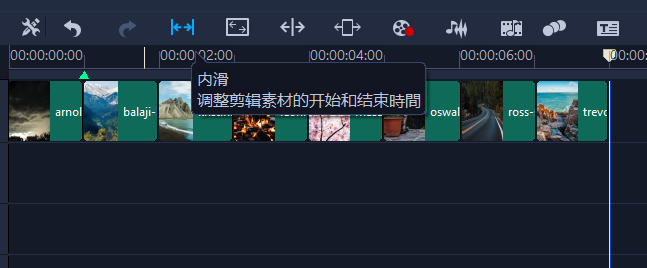
图11 使用内滑工具确定视频结束时间
通过预览功能对当前项目进行审核直至完成。
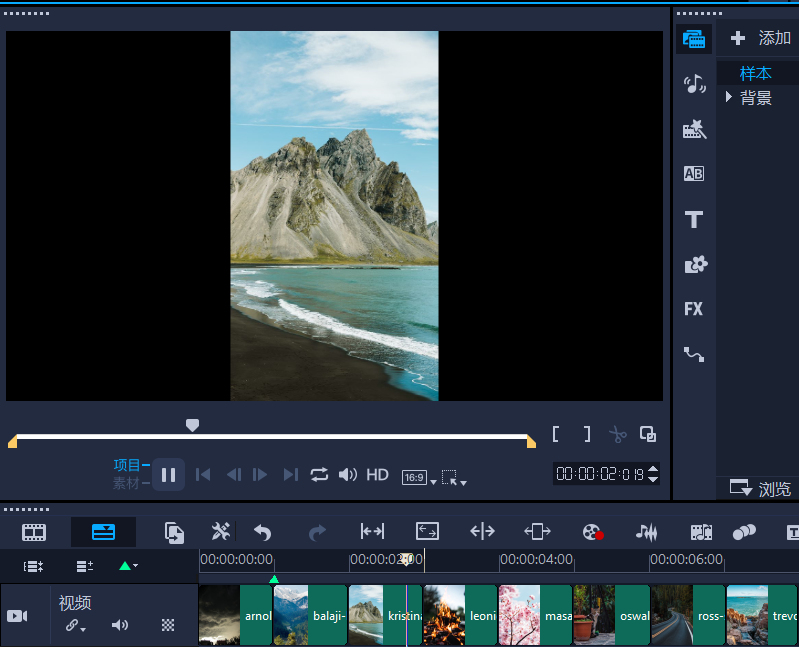
图12预览视频
本文主要展示简单通过添加照片并使用内滑、滚动、外滑等工具制作一个用于展示照片的短视频,基于会声会影2021强大的视频制作能力,像这样简单的操作便可以制作属于自己的短视频。通过使用添加音乐过渡自动播放,或是设置照片出现特效淡入淡出等便可达到更加绚丽的视觉效果。
以上就是所要介绍的全部内容,希望能够通过会声会影2021这款视频剪辑软件来更好的制作出满意的视频!
作者:昊堃
展开阅读全文
︾
遮罩帧是对素材本身加载并对素材进行部分遮挡、同时使素材被遮挡的部分变得透明、这个功能在会声会影视频制作的过程中有很重要的用途,下面小编就为大家分享收集到的650款漂亮实用的遮罩素材。
查看详情想要知道一款视频编辑软件是否合适自己,以及是否可以在自己的电脑上正常运行,我们一般会下载该软件的试用版进行体验。那么有关,会声会影有试用版吗,会声会影试用到期后怎么办呢,本文将进行详细介绍。
查看详情优质的视频需要精彩的片头加成,视频风格不同,片头种类也不同。而字幕片头凭借着它的多样性,与多种视频搭配也没有违和感。下面就和大家分享字幕片头怎么做,字幕片头在什么软件做的经验。
查看详情